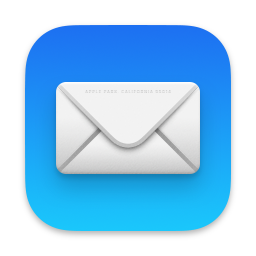J’écris cet article, car j’ai été confronté à un problème chez un de mes clients. Le cas de figure est assez simple. Un Mac relativement neuf avec OS X El Capitan (10.11.3) sur lequel les données ont été transférées avec « Assistant de migration ». Problème, le précédent Mac avait lui aussi été transféré avec « Assistant de migration » et à force on récupère tout un tas de cochonnerie dont on voudrait bien se débarrasser.
La solution parait évidente, je clone le disque dur interne avec l’excellent « Carbon Copy Cloner » sur un disque externe. Je vérifie mon clone. J’initialise le disque interne et j’installe un système tout propre (merci la fibre à 200 Mbit). Je crée le compte de mon utilisateur et je copie les données provenant du clone à la main en prenant bien soin de ne récupérer que les éléments importants et surtout pas les éléments qui risquent de poser problème.
Se pose alors le problème. Comment récupérer manuellement, l’ensemble des mails de mon utilisateur ? Mais également les boîtes aux lettres d’archives. Les plus taquins d’entre vous me diront. C’est facile avec IMAP, il suffit de créer le compte et tous les mails vont redescendre depuis le serveur. Oui, mais quand le compte est en POP et qu’en plus j’ai des dizaines de dossiers d’archives cela devient tout de suite plus délicat.
Procédure « Transfert Mail El Capitan »
Voici donc l’ensemble des fichiers et des dossiers à transférer pour que cela fonctionne. J’ai testé cette solution.
Premièrement, il faut récupérer le « trousseau d’accès »
Si vous avez synchronisé « Trousseau » avec iCloud cette étape n’est pas nécessaire.
- Dossier : ~/Bibliothèque/Keychains
et ensuite les compte internet :
- Dossier : ~/Bibliothèque/Accounts
Les mails :
- Dossier : ~/Bibliothèque/Mail
- Dossier : ~/Bibliothèque/Containers/com.apple.mail
- Fichier : ~/Bibliothèque/Preferences/com.apple.accounts.plist
- Fichier : ~/Bibliothèque/Preferences/com.apple.mail-shared.plist
- Fichier : ~/Bibliothèque/Preferences/com.apple.accountsd.plist
- Fichier : ~/Bibliothèque/SyncedPreferences/com.apple.mail-com.apple.mail.vipsenders.plist
- Fichier : ~/Bibliothèque/SyncedPreferences/com.apple.mail.plist
Une fois ces fichiers et dossiers transférés, vous pouvez lancer l’application Mail. Vous devez alors retrouver l’arborescence de vos mails. Mais les dossiers apparaissent vides. Il faut reconstruite les boîtes aux lettres. Pour cela, dans l’application Mail, sélectionnez un dossier puis choisissez l’option « Reconstruire » dans le menu « Boîte aux lettres ». Si vous avez beaucoup de boîtes aux lettres, cette solution est fastidieuse.
Deuxième solution, quitter l’application Mail. Puis supprimer les fichiers suivants.
- Fichier : ~/Bibliothèque/Mail/V3/MailData/Envelope Index
- Fichier : ~/Bibliothèque/Mail/V3/MailData/Envelope Index-shm
- Fichier : ~/Bibliothèque/Mail/V3/MailData/Envelope Index-wal
Relancer l’application Mail. Il doit alors réindexer l’ensemble de vos boîtes et dossiers et tous les mails doivent apparaitre. Faites un test d’envoi et de réception. Normalement, tout doit fonctionner.